Hesap tablosu programlarında olağan kullanıcı arayüzü ile karşılaşmak, örneğin of Microsoft Excel. Bu işlerde yeni olan kullanıcılar, çok sayıda hücre nedeniyle biraz kafa karıştırabilir.
Gerçek şu ki, çoğu elektronik tablo programının bize sunduğu kullanıcı arayüzünü diğer uygulamalarınkiyle karşılaştırırsak, bu bize biraz empoze edebilir. Bununla size söylemek istediğimiz şey, çok sayıda hücreye bölünmüş bu çalışma masasının ilk başta biraz kafa karıştırıcı olabileceğidir. Özellikle diğer tanınmış programlarla çalışmaya alışmışsak, Microsoft paketi.

Aynı şey, bilgisayarımıza kurduğumuz ve bize bir çok daha dostça bir yön . Ancak çoğu durumda, sayısal verilerle çalışırken bahsettiğimiz bu hücrelerin en iyi çözüm olduğunu fark edeceğiz. Unutulmamalıdır ki bu unsurların her biri bağımsız olarak yapılandırılır ve kullanılır . Bütün bunlar, bu verilerle hesaplamalar yaparken işlemin büyük ölçüde basitleştirileceği anlamına gelir.
Şaşırtıcı olmayan bir şekilde, bu tür ofis uygulamalarının çoğu geliştiricisi, özellikleri açısından bu kalıbı tercih eder. arayüzey . Tabii ki, bahsettiğimiz gibi, içinde bulunduğumuz bağımsız unsurlardır. sayısal verileri girin veya ihtiyacımız olan başka bir tür.
Excel hücrelerinin her birine farklı adlar atayın
Bu nedenle, bu Excel örneğinde Microsoft, bunları özelleştirmek için birden çok değişiklik yapmamıza izin verir. hücreler . Tüm bunların açık bir örneği, daha sonra konuşacağımız durumda bulunabilir. Bu elektronik tablolar üzerinde çalışırken, başvurduğumuz formüllerin çoğunda veya verilerini çıkarmak için belirli hücreleri arayın . Alışılmış olan şey, onları konumlarına göre adlandırmamız ve satır ve sütunlarına göre adlandırmamızdır.
Ancak, birçok durumda bu sistem biraz kafa karıştırıcı olabilir, çünkü onları adlandırmak için temelde bir harf ve bir sayı kullanırız. Tüm bunları öğrendikten sonra, bu sorunu çözmenize ve üzerinde yorum yaptığımız bu unsurlarla çalışmayı geliştirmenize yardımcı olacağız. Excel hesaplama programının bize şunları yapma fırsatı verdiğini unutmayın. bu hücrelerin her birine kişiselleştirilmiş bir ad atayın .
Tahmin edebileceğiniz gibi, bu, formüllerimizde bu veri konumlarına atıfta bulunmak söz konusu olduğunda bizim için işleri çok daha kolaylaştıracaktır. Bunu yapmak için tek yapmamız gereken, yeniden adlandırmak istediğimiz söz konusu hücrenin üzerine farenin sağ tuşu ile tıklamak.
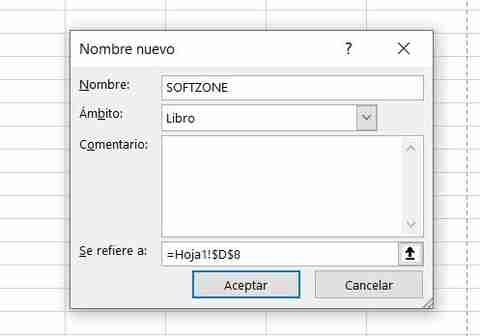
Görünen bağlam menüsünde, Adı tanımla seçeneği, böylece şimdi bu değişikliği o hücreye ayrı ayrı ayarlayabiliriz. Aynı zamanda, değişikliğin gerçekleşip gerçekleşmeyeceğini belirtme olanağına da sahip olacağız. kitabın tamamı veya bu özel sayfa için geçerlidir .